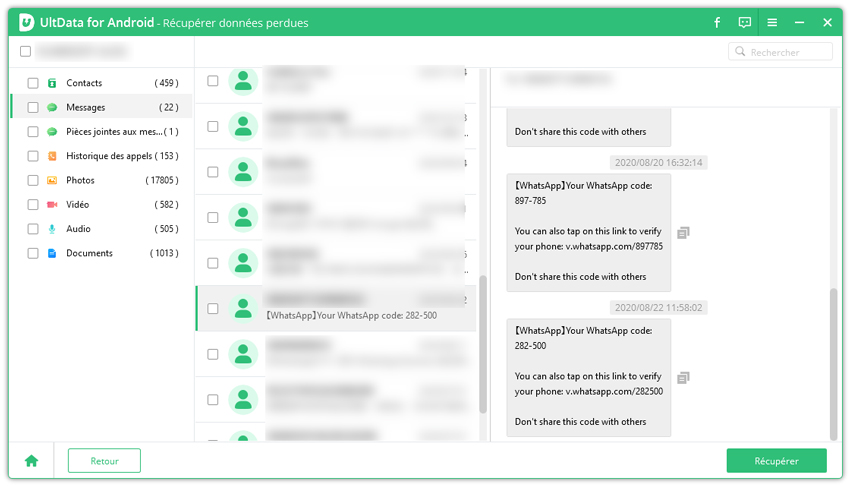[2025] Comment Récupérer un Document dans le Presse Papier Samsung Android ?- 3 Méthodes
Bonjour, j'ai besoin d'aide en urgence s'il vous plaît. Est-il possible de récupérer l'historique du presse-papiers ? J'y avais copié mon mot de passe, mais je l'ai écrasé en copiant autre chose ensuite, et maintenant il a disparu… Je suis sur un Samsung S8+ sous Android 7.0. Merci beaucoup pour votre aide !
Pour de nombreux utilisateurs de smartphones Samsung sous Android, récupérer l'historique du presse-papiers supprimé semble être une mission impossible. Beaucoup pensent même que c'est irréversible. Pourtant, il existe bel et bien des solutions ! Il suffit simplement de connaître les bonnes étapes à suivre.
Inutile de paniquer ou de vous casser la tête : vous êtes exactement au bon endroit. Dans cet article, nous allons vous montrer en détail comment retrouver l'historique du presse-papiers sur votre appareil Samsung. Suivez le guide pas à pas ci-dessous et découvrez comment récupérer ce qui semblait perdu à jamais.
- Partie 1 : Comment Récupérer un Document dans le Presse Papier Samsung ?
- Partie 2 : Conseils de Sécurité pour Utiliser le Presse-Papiers
- FAQ sur le Presse-Papiers sur Android
Partie 1 : Comment Récupérer un Document dans le Presse Papier Samsung ?
Vous avez du mal à récupérer l'historique du presse-papiers sur votre appareil Samsung ? Cette section expliquera comment récupérer les données que vous avez supprimées du presse-papiers.
- Méthode 1 : Utilisation du Clavier Google
- Méthode 2 : Utilisation de Tenorshare UltData pour Android
- Méthode 3 : Utilisation de Claviers Tiers
Méthode 1 : Utilisation du Clavier Google
C'est une façon très efficace de récupérer l'historique du presse-papiers. Le clavier Google est une application officiellement détenue par Google. Cela la rend très sûre et fiable pour les personnes qui cherchent à savoir comment récupérer l'historique du presse-papiers sur Android. Suivez ces étapes pour le faire.
L'image ci-dessous vous aidera à lancer Gboard. Cela se passe comme ça, cliquez sur les 3 points horizontaux puis sur Presse-papiers.
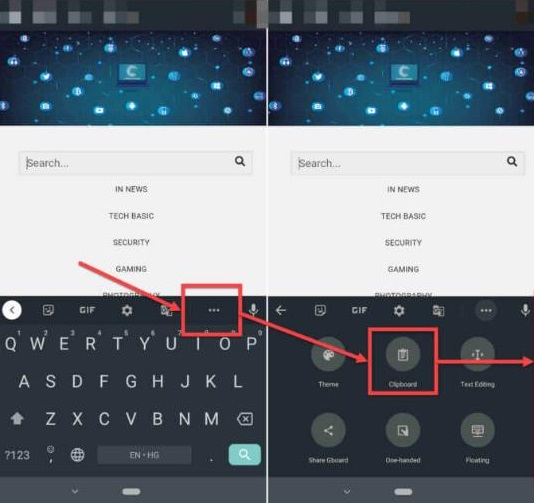
Pour récupérer un texte donné, appuyez dessus. Cliquez simplement sur l'option qui dit « Vérifier et restaurer l'historique du presse-papiers sur Android ».
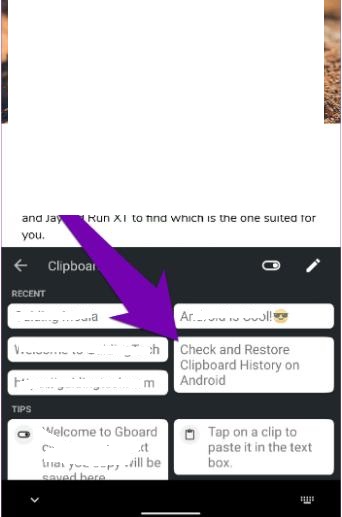
![]() Attention :
Attention :
Gboard est pratique, mais ses capacités de récupération restent limitées. De nombreux utilisateurs ont signalé l'impossibilité de retrouver certaines données cruciales, ce qui peut vite devenir frustrant.
Méthode 2 : Utilisation de Tenorshare UltData pour Android
Pour une solution fiable et complète, Tenorshare UltData pour Android est un excellent choix. Que la perte soit due à une erreur de manipulation, un virus, un écran cassé, une réinitialisation, ou même un appareil perdu, ce logiciel vous aide à récupérer efficacement l'historique du presse-papiers et bien plus encore.
![]() Fonctionnalités Principales :
Fonctionnalités Principales :
- Pas besoin de root : récupération sécurisée sans modifier votre appareil.
- Support de plusieurs types de données : texte, photos, messages, etc.
- Compatibilité large : fonctionne avec la plupart des modèles Samsung, même anciens.
- Aperçu avant récupération : choisissez exactement ce que vous voulez restaurer.
Curieux de voir ce qu'il peut faire ? Découvrez ci-dessous comment récupérer vos données en quelques étapes simples.
Après le lancement d'UltData pour Android, vous verrez une interface qui ressemble à celle montrée ci-dessous.

Choisissez l'option qui dit « Recover Lost Data ». Après cela, assurez-vous que le débogage USB a été activé.

Vous devrez installer l'application connecteur sur votre appareil pour permettre à UltData d'accéder aux données (messages, contacts, documents, etc.). Une fois installée, cliquez simplement sur « Permettre » pour lancer l'analyse.
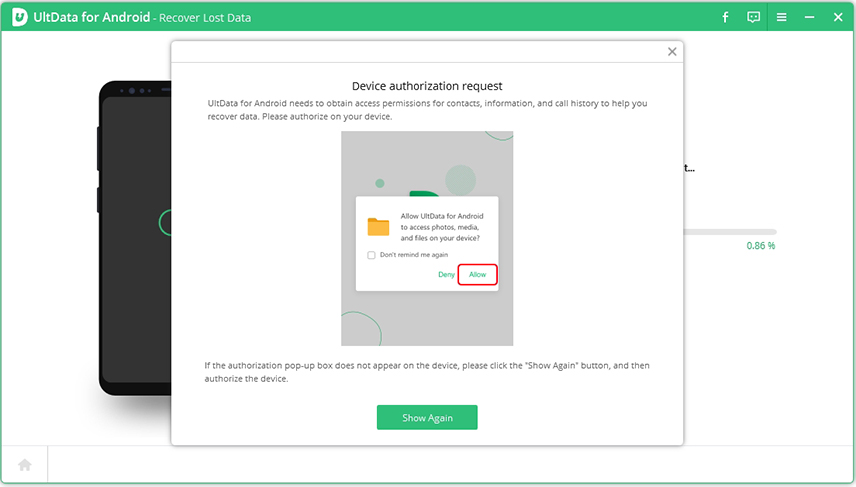
Une fois le processus de scan terminé, tous vos fichiers seront affichés. Il pourrait s'agir de photos, de vidéos, de musique, de documents, de contacts, de messages et d'autres.

- Cochez simplement les fichiers que vous souhaitez restaurer, puis cliquez sur le bouton de récupération. En quelques instants, vos données seront de nouveau accessibles — récupération réussie !
Méthode 3 : Utilisation de Claviers Tiers
Le problème de la récupération de l'historique du presse-papiers sur Android peut être résolu à l'aide d'applications gratuites. L'essentiel est de choisir un outil fiable et éprouvé. Avant de télécharger une application tierce, soyez vigilant : beaucoup d'entre elles sont inefficaces ou mal conçues.
Parmi les meilleures options disponibles, on retrouve Clipboard Pro, Clipboard Manager, Clipto et CopyBox. Toutefois, gardez à l'esprit que ces applications ont leurs limites : elles ne permettent généralement de retrouver que les éléments récemment copiés. Il est donc crucial d'agir rapidement après la perte d'un contenu important.
Partie 2 : Conseils de Sécurité pour Utiliser le Presse-Papiers
Un presse-papiers est un excellent outil à utiliser sur votre appareil. Cependant, vous devez comprendre que les données peuvent être facilement perdues ou endommagées. Pour éviter de penser à comment récupérer l'historique du presse-papiers, il est crucial d'adopter quelques conseils de sécurité.
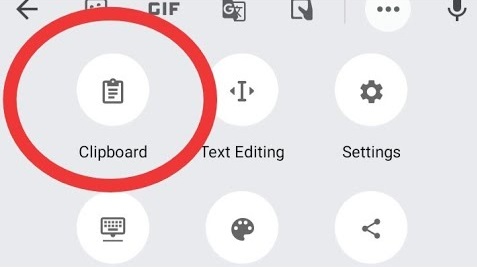
- Protection des Données Sensibles
Les données sensibles peuvent être les détails de votre carte de crédit, votre numéro de téléphone, votre numéro de compte, vos mots de passe, votre nom d'utilisateur et d'autres détails importants. - Suppression des Données Sensibles
Il est possible de sauvegarder des informations sensibles et importantes dans votre presse-papiers. Cependant, la meilleure chose à faire est de tout supprimer après avoir fini de les utiliser. - Utilisation des Meilleures Applications de Presse-Papiers
Essayez toujours de consulter les avis des utilisateurs. Cela vous donne une idée de ses fonctionnalités. Voici quelques conseils à retenir : - Évitez les applications de presse-papiers qui manquent de mises à jour régulières
- Évitez les applications de presse-papiers que vous ne comprenez pas
- Méfiez-vous de celles qui ont trop d'avis négatifs de la part des utilisateurs
FAQ sur le Presse-Papiers sur Android
Q1. Où sont Stockées les Données du Presse-Papiers sur Android ?
Les données du presse-papiers sont généralement conservées en RAM sur votre appareil Android. Sur certains téléphones, elles sont difficiles d'accès, mais sur les appareils Samsung, l'historique du presse-papiers peut être retrouvé dans le dossier « /data/Clipboard ».
Q2. Combien de Temps puis-je Sauvegarder des Données sur le Presse-Papiers ?
Il n'y a pas de durée fixe. Sur certains systèmes, le contenu reste en mémoire tant que l'appareil n'est pas éteint ou que rien d'autre n'a été copié. Parfois, après un redémarrage, le contenu peut encore être présent. Tout dépend du logiciel de gestion du presse-papiers et du modèle de votre appareil.
Q3. Comment Supprimer le Presse-Papiers sur Android ?
Cela peut se faire en trois étapes simples. Ce sont :
- Faites apparaître votre clavier virtuel
- Le bouton du presse-papiers doit être tapé
- Appuyez longuement sur l'élément que vous avez enregistré. Maintenant, sélectionnez l'option Supprimer.
Conclusion
Grâce aux solutions présentées ci-dessus, restaurer l'historique du presse-papiers sur un appareil Samsung Android ne devrait plus être un casse-tête. Que vous optiez pour une application gratuite ou pour une solution plus avancée comme Tenorshare UltData pour Android, vous disposez désormais des bons outils pour récupérer vos données efficacement.
UltData se distingue par sa fiabilité, sa compatibilité étendue et surtout sa capacité à récupérer bien plus que de simples extraits du presse-papiers — le tout sans root. Si vous cherchez une méthode rapide, sécurisée et professionnelle, n'hésitez pas à l'essayer. Vous pourriez être surpris par tout ce qu'il est capable de retrouver.
- Récupérer toutes les données sur votre smartphone ou tablette Android en toute sécurité.
- Récupérer des contacts Android, messages, photos, ainsi que bien d'autres fichiers.
- Récupérer des messages Whatsapp supprimés sur téléphone Android sans root.
- Logiciel intuitif et facile à utiliser, avec un taux de réussite de récupération élevé !
- Tenorshare 4uKey permet de supprimer le code d'accès au temps d'écran sans perte de données.
- Tenorshare New Release : iAnyGo - Changer la position GPS sur iPhone/iPad/Android en un seul clic.
- Tenorshare 4MeKey : Supprimer le verrouillage d'activation iCloud sans mot de passe/identifiant Apple. [Compatible avec iOS 16.7]

Tenorshare UltData pour Android
Meilleur Logiciel de Récupération de Données Android
Taux de Récupération de Données le Plus Élevé